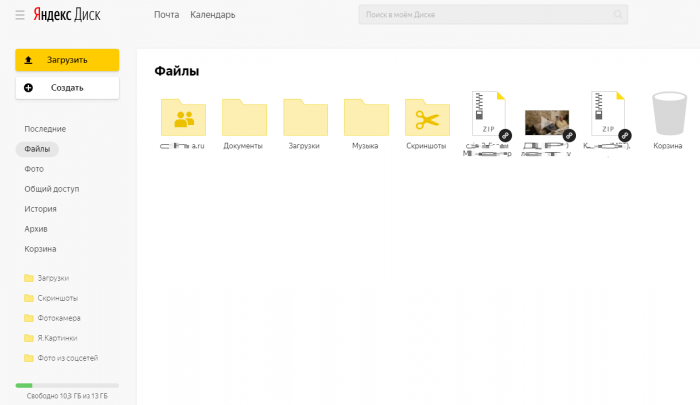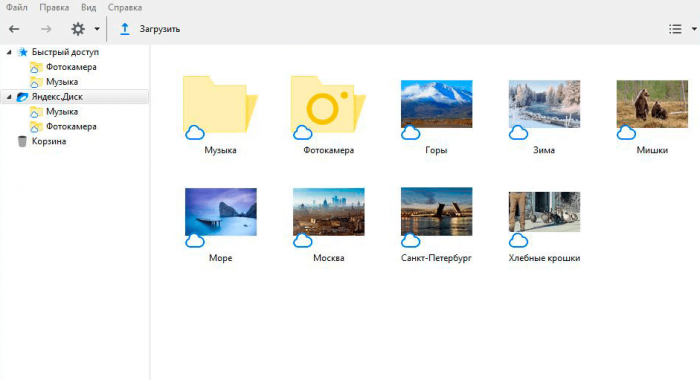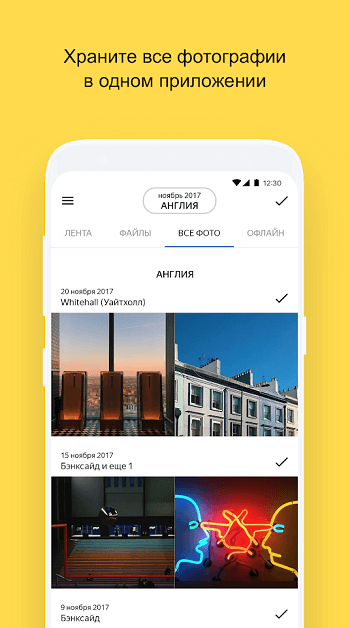- Подключаем Яндекс Диск как сетевую папку в Windows и Android
- Настройка подключения в Windows
- Настройка подключения к Яндекс Диску в Android
- Яндекс.Диск
- О программе
- Что нового
- Системные требования
- Полезные ссылки
- Подробное описание
- Основные возможности Яндекс.Диска для Windows
- Скачать Яндекс Диск
- Скачать Яндекс диск для Windows 10, 8 и 7 и установить
- Скачать Яндекс диск на Андроид бесплатно
Подключаем Яндекс Диск как сетевую папку в Windows и Android
Возможно не все знают, что Яндекс Диск поддерживает протокол WebDAV, который позволяет работать со своими данными, как с обычным сетевым диском, а также организовать совместный доступ к данным.
Сразу начну с описания преимуществ такого способа подключения:
- Для Windows и Mac OS не требуется установка дополнительного ПО.
- Не нужно тратить место на локальном диске для хранения данных.
- Лично для меня огромный плюс в том, что не нужно каждый раз очищать корзину через Web-интерфейс, чтобы освободить место. Данные удаляются сразу без попадания в корзину.
- Отсутствие индикации свободного места в облаке.
- Невозможность передать файл более 4 ГБ средствами Windows.
Настройка подключения в Windows
Подключение делается так же, как и подключение обычного сетевого диска. Заходим в папку «Компьютер» и нажимаем «добавить сетевой диск». В качестве адреса пишется «https://webdav.yandex.ru». В качестве логина и пароля указываете Ваши логин и пароль от учетной записи Яндекса.
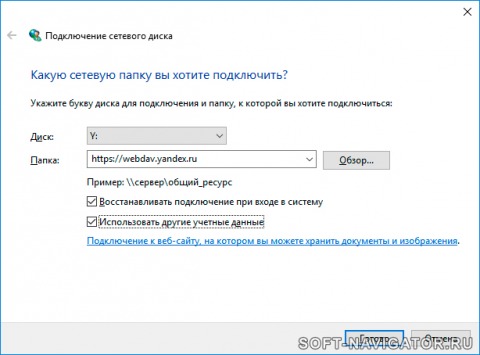
Минусом такого подключения является то, что после перезагрузки компьютера нужно заново авторизоваться на сервере. Поэтому удобнее будет написать простой VBS скрипт, для подключения Яндекс Диска, и поместить его в автозагрузку. Создаем в блокноте текстовый документ и помещаем туда следующее содержание:
Dim FSO,strDriveName
Dim objNetwork
Dim strLocalDrive, strRemoteShare, strUser, strPassw
Set FSO = WScript.CreateObject(«Scripting.FileSystemObject»)
Set objNetwork = WScript.CreateObject(«WScript.Network»)
strDriveName = «Y:»
strRemoteShare = «https://webdav.yandex.ru»
strUser = «login»
strPassw = «password»
if FSO.DriveExists(strDriveName) Then
else
objNetwork.MapNetworkDrive strDriveName, strRemoteShare, True, strUser, strPassw
end if
Здесь login и password необходимо заменить на свои. Y — буква под которой будет подключен Яндекс Диск. Теперь прописываем этот файл в планировщике задач Windows. Задаем запуск скрипта, например, при входе пользователя.
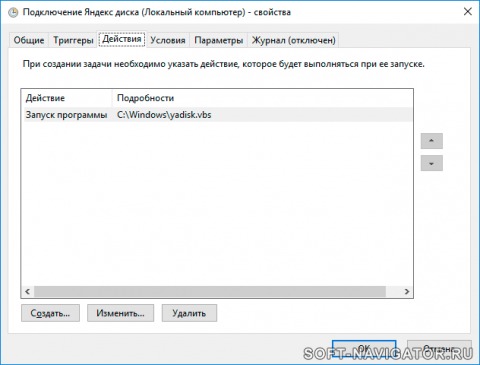
В итоге Яндекс Диск будет подключаться автоматически.
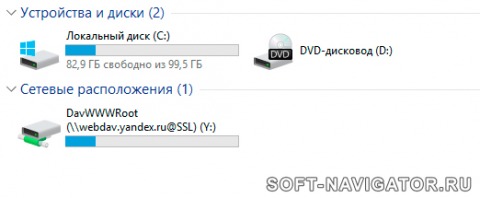
Теперь необходимо сделать еще пару настроек Windows для нормально работы с диском. Первым делом, необходимо изменить ограничение WebDAV на максимальный размер файла. По умолчанию оно равно 50 мегабайт. Чтобы это изменить, запускаем редактор реестра командой «Выполнить», пишем «regedit». Затем переходим по следующему пути: HKEY_LOCAL_MACHINE\SYSTEM\CurrentControlSet\Services\WebClient\Parameters и редактируем параметр FileSizeLimitInBytes. По умолчанию он равен 50 000 000 байт, а максимально возможное 4294967295 байт (примерно 4ГБ).

Далее можно исправить ограничение на длительность операции WebDAV. По умолчанию оно равно 30 минут. Для этого переходим в следующую ветку реестра: HKEY_LOCAL_MACHINE\System\CurrentControlSet\Services\MRxDAV\Parameters и меняем значение параметра «FsCtlRequestTimeoutInSec». Оно равно 1800 секунд, задаем свое, например, 18000 (5часов). При копировании больших файлов окно копирования может закрыться, но само копирование продолжается в фоне. Это можно отследить по сетевой активности.
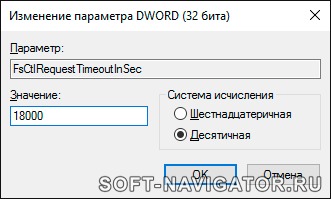
Если кому-то будет интересно, то временные файлы хранятся в папке C:\Windows\ServiceProfiles\LocalService\AppData\Local\Temp\TfsStore\Tfs_DAV.
Настройка подключения к Яндекс Диску в Android
Для подключения по протоколу WebDAV в Android отлично подойдет приложение Total Commander, которое имеет собственное расширение WebDAV. Устанавливаем Total Commander, а затем расширение. Теперь запускаем приложение и увидим пункт WebDAV(Web-папки).
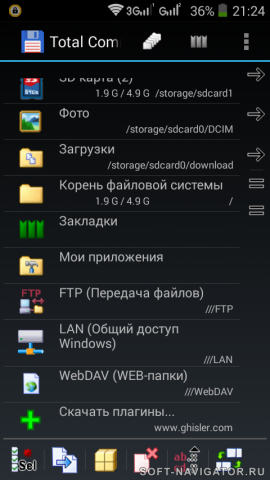
Заходим в раздел WebDAV и кликаем «Новый сервер». Вначале пишем название нашей папки и нажимаем «ОК». «Имя сервера» нужно вписать «webdav.yandex.ru» и справа поставить галочку «https». Устанавливать или нет мастер пароль — остается на Ваше усмотрение. В итоге, получаем возможность работать с Яндекс Диском, как и с любой другой папкой в телефоне.
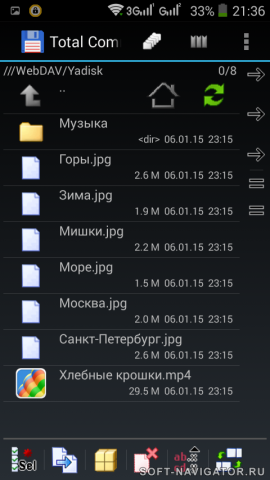
Источник
Яндекс.Диск
| Разработчик: | Яндекс (Россия) |
| Лицензия: | Бесплатно 10 ГБ + бонусы |
| Версия: | 3.2.14 build 4431 (Windows) / 3.2.1 (MacOS) / 5.14.1 (Android) / 4.22 (iOS) |
| Обновлено: | 2021-12-03 |
| Системы: | Windows / MacOS / Linux / Android / iOS / Windows Phone |
| Интерфейс: | русский / английский |
| Рейтинг: |  |
| Ваша оценка: | |
| Категория: | Резервное копирование |
| Размер: | зависит от устройства |
О программе
Что нового
Новое в версии 5.12.1 (Android) (15.11.2021):
- Добавили новую возможность: сканируйте бумажные документы прямо из Диска. Нажмите внизу экрана кнопку «Ещё» и запустите Сканер. Он позволяет быстро оцифровать любой бумажный документ или изображение из галереи и сохранить его в Документах. Готовыми сканами можно делиться с коллегами и друзьями.
Новое в версии 4.15 (iOS) (27.09.2021):
- Выпустили ещё одно обновление, чтобы пользоваться Диском стало немного удобнее. Незаметные, но важные улучшения.
Новое в версии 3.0 :
Новый Диск 3.0 совмещает в себе преимущества классической версии Диска и экспериментального Диска 2.0.
Выборочная синхронизация
Теперь можно выбирать что хранить только на диске, а что продублировать на компьютере. Например, можно перенести все содержимое компьютера на Диск, и синхронизировать только рабочую папку или отдельные документы.
Работа с файлами без Интернета
Изменения, которые вы внесете в файл, даже если в этот момент у вас не было Интернета, Диск запомнит и, как только доступ к сети снова появится, обновит отредактированный файл в вашем облачном хранилище.
Четко и ясно
Чтобы не случилось такого, что вы удалили файл с компьютера, думая, что он уже хранится в Облаке, мы сделали яркие и понятные иконки рядом с каждым файлом и папкой. Благодаря им вы легко определите, что хранится только в облаке, что синхронизировано с компьютером, а какие файлы еще только загружаются.
Смело удаляйте файлы с компьютера
Как только ваши файлы окажутся в Диске, вы можете смело удалять их с компьютера. Они останутся в Диске, а при необходимости в любой момент можно скачать файл обратно.
Заметки для пользователей Windows
Если вы работаете на Windows, то помимо вышеперечисленных возможностей, вам доступны еще и Заметки. Это пока бета-версия, но в ней уже есть все необходимое, а также функция речевых заметок на основе технологий Yandex SpeechKit. Т.е. вы надиктовываете заметку, а программа переводит её в печатный текст.
Системные требования
Программа «Яндекс.Диск» может быть установлена на следующих операционных системах:
Windows
- 32-разрядная Windows XP Service Pack 3 (с версии 0.8 включена поддержка Service Pack 1 и Service Pack 2);
- 64-разрядная Windows XP Service Pack 2 (с версии 0.8 включена поддержка Service Pack 1);
- Windows Vista;
- Windows 7;
- Windows 8 (классический интерфейс);
- Windows 10.
MacOS
- MacOS 10.11 или выше (El Capitan, Sierra, High Sierra).
Мобильные устройства
- Android не ниже версии 5.0.
- iOS не ниже версии 11.2.
- Windows Phone 7 и Windows Phone 8.
Консольный клиент для Linux
Консольный клиент может быть установлен на следующих операционных системах:
- Ubuntu Linux 8.04 и выше;
- Debian 5 и выше;
- Fedora 9 и выше;
- Red Hat Enterprise Linux 6 и выше;
- CentOS 6 и выше.
Полезные ссылки
Подробное описание
Яндекс.Диск — это бесплатный облачный сервис, который позволяет вам бесплатно хранить файлы на серверах Яндекса. Вы можете работать с файлами, хранящимися на Диске на любом устройстве, подключенном к Интернету.
Программа «Яндекс.Диск» для Windows позволяет работать с файлами Диска на компьютере и автоматически синхронизирует все изменения с Диском через Интернет.
Вы также можете использовать приложения для Linux, Mac OS X и мобильных устройств Android, iPhone, iPod touch и iPad, Windows Phone.
Основные возможности Яндекс.Диска для Windows
• Используйте в трее, в Проводнике и в меню Пуск
Нажмите на значок Яндекс.Диска в трее и выберите меню «Открыть папку Яндекс.Диска». Доступ к Яндекс.Диску также можно получить через панель навигации Проводника и в меню Пуск.
• Загрузка файлов перетаскиванием в папку Яндекс.Диска
Переместите любой файл в папку Яндекс.Диска. После того, как завершится копирование, вы получите доступ к файлу с любого компьютера или мобильного устрйоства, подключенного к интернету. Для этого вам достаточно будет воспользоваться веб-интерфейсом Диска по ссылке disk.yandex.ru.
• Обмен файлами с друзьями и коллегами
Выберите в контекстном меню файла пункт «Яндекс.Диск: Скопировать публичную ссылку», чтобы можно было поделиться выбранным файлом. Вы также можете воспользоваться меню «Общий доступ» на значке Яндекс.Диска в области уведомлений.
• Мультиплатформенная поддержка Яндекс.Диска
Объедините все ваши устройства с помощью приложения Яндекс.Диск, чтобы нужные файлы были всегда под рукой. Поддерживает Android, iPhone, iPod touch и iPad, Windows, Windows Phone, Mac OS, Linux.
Источник
Скачать Яндекс Диск
Яндекс Диск — бесплатный сервис, предназначенный для облачного хранения файлов с компьютера Windows и телефона Андроид с подключенным интернетом.
Основной функционал Яндекс Диска:
- загрузка файлов любого типа (офисные, видео и фото, архивы и т.д.) и возможность делиться ими с другими, получив открытую ссылку;
- доступ к данным с любого устройства, удобная синхронизация;
- работа с почтовыми вложениями;
- открытие текстовых, офисных и zip-файлов и просмотр содержимого;
- просмотр фото и проигрывание видео прямо в программе.
Чтобы получить вместительное файловое хранилище для фотоснимков, video-роликов, офисных документов и прочего, необходимо скачать бесплатно Яндекс диск на компьютер Windows 10, 7 или 8 и установить как обычную программу.
Пользоваться сервисом можно через любой браузер, где также происходит синхронизация данных с другими устройствами, использующие Yandex Disk.
Первая регистрация в сервисе предоставляет бесплатно 10 ГБ свободного места, которое может быть расширено за деньги или промокоды. Предоставляется безграничное пространство для Андроид смартфонов и планшетов.
Скачать Яндекс диск для Windows 10, 8 и 7 и установить
Рекомендуется использовать официальный установщик и устанавливать в ОС от имени администратора.
Программа незаменима при:
- системных сбоях Windows, ошибках на HDD/SDD или утрате компьютера/ноутбука в целом.
- использовании одних и тех же данных с разных устройств.
- опасности случайно потерять данные или удалить.
Скачать Яндекс Диск для Windows 7, 8 и 10 бесплатно можно на русском языке и рекомендуется пользователям, кому необходимо быстрое и надежное облачное хранилище на компьютере.
Скачать Яндекс диск на Андроид бесплатно
Приложение доступно для мобильных операционных системах, как Android и предоставляет ряд преимуществ в отличии от настольной, но в совокупности предоставляет повышенный функционал.
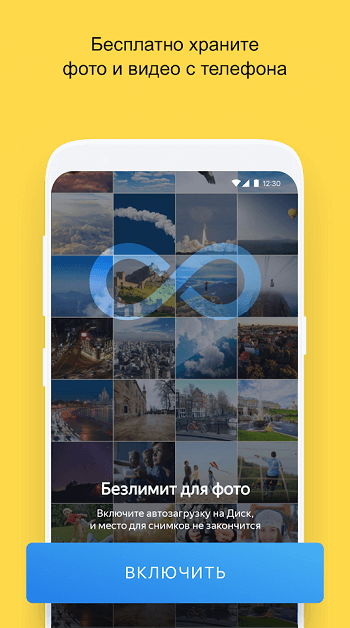
Если установить Яндекс диск на телефон Андроид, то пользователь может без ограничения загружать все видео и фото с галереи телефона! ГБ не учитываются, круто — это безлимит!
И конечно ряд преимуществ приложения при использовании на смартфоне или планшете:
- Не стоит опасаться за данные, если цифровой носитель украден, потерян или утоплен. Все данные будут по прежнему доступны с любого гаджета, где установлен Yandex Disk.
- Доступ к безлимитному облачному пространству, если включить синхронизацию фото и видео с галереи телефона.
- Безопасность. На подобных сервисах риск потерять фотографии или важные документы равен нулю. Т.к. облачные хранилища защищены самыми передовыми технологиями.
Если хотите получить безграничное пространство для хранения файлов и неограниченный срок хранения с зашифрованным соединением, то рекомендуется скачать приложение Яндекс диск на Андроид гаджет и установить бесплатно, затем включить полную синхронизацию.
Источник